Jak łatwo przenieść WordPressa z HTTP na HTTPS?
Opublikowany: 2021-04-26Przejście na HTTPS pomaga każdej witrynie zbudować bezpieczne środowisko i zapewnić lepszą ochronę danych. Obecnie większość odwiedzających przegląda witrynę dopiero po potwierdzeniu, że jest ona zaszyfrowana HTTPS. Jeśli więc prowadzisz witrynę HTTP, najwyższy czas nauczyć się przenosić WordPressa z HTTP na HTTPS.
W tym miejscu porozmawiamy o tym, czym jest HTTPS, jego zaletach i jak łatwo przenieść WordPressa z HTTP na HTTPS.
Bez zbędnych ceregieli zacznijmy:
Spis treści
- Co to jest HTTPS?
- Dlaczego warto przenieść WordPressa z HTTP na HTTPS?
- 1. Bezpieczne środowisko
- 2. Budowanie zaufania i autentyczności
- 3. Wzmocnienie SEO
- 4. Szybsza prędkość ładowania
- 5. Dane polecające
- 6. Ostrzeżenia Chrome
- Wymagania dotyczące przeniesienia WordPressa na HTTPS/SSL
- Konfigurowanie WordPressa do korzystania z HTTPS i SSL
- Metoda 1: Konfiguracja HTTPS/SSL za pomocą wtyczki
- Metoda 2: Ręczna konfiguracja HTTPS/SSL
- Rozwiązywanie błędów związanych z treściami mieszanymi w WordPress
- Aktualizowanie usługi Google Analytics
- Wniosek
- FAQ (najczęściej zadawane pytania)
- P. Jak przenieść WordPressa z HTTP na HTTPS?
- P. Dlaczego powinienem używać HTTPS zamiast HTTP?
Co to jest HTTPS?
Zauważysz, że większość dzisiejszych witryn zaczyna się od „https://” na swoim adresie URL. W tej notatce możesz nawet zobaczyć, że adres URL tej witryny zaczyna się od https://. Zauważysz również ikonę kłódki przed https.
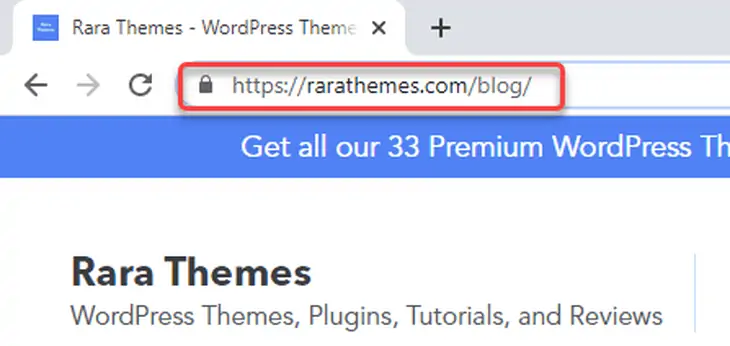
Więc co to znaczy?
„https://” i ikona kłódki to sposób, w jaki nowoczesne przeglądarki informują odwiedzających, że witryna korzysta z szyfrowania SSL. Jest to znak, że strona poważnie traktuje prywatność odwiedzającego.
To prowadzi nas do tematu, czym jest HTTPS?
HTTPS to skrót od HyperText Transfer Protocol Secure. Jest to metoda szyfrowania mająca na celu zabezpieczenie połączenia między przeglądarką a serwerem. Taki środek utrudnia złośliwemu oprogramowaniu i hakerom włamanie się do połączenia i kradzież informacji.
Ludzie udostępniają wiele informacji online, takich jak dane osobowe, dane bankowe i inne. Dlatego niezbędne staje się ustanowienie bezpiecznego połączenia w celu ochrony tych danych. Tutaj do gry wchodzą HTTPS i SSL.
HTTPS używa certyfikatu SSL (Secure Socket Layer) do nawiązania połączenia między przeglądarką odwiedzającego a serwerem. Szyfruje wszelkie informacje udostępniane w tym połączeniu. Innymi słowy, szyfrowanie HTTPS i SSL zastępuje informacje, takie jak nazwa użytkownika, hasła i inne, losowymi literami i cyframi. Nie jest już wtedy czytelny dla ludzi i trudny do rozszyfrowania.
Wiedz też, że każda witryna otrzymuje unikalny certyfikat SSL, aby zachować indywidualną identyfikację. Jeśli serwer ma HTTPS w swoim adresie URL, ale jego certyfikat SSL nie jest zgodny z bazą danych, przeglądarki ostrzegają użytkowników, aby nie łączyli się z tą witryną.
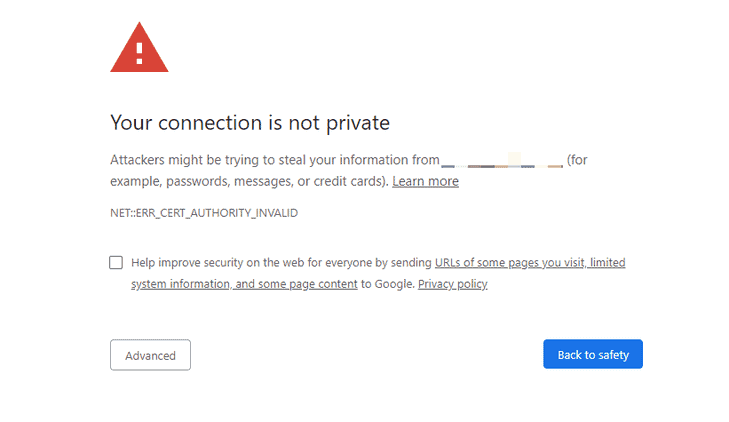
Dlaczego warto przenieść WordPressa z HTTP na HTTPS?
Teraz, gdy wiesz, czym jest HTTPS, równie dobrze możesz wiedzieć, dlaczego go potrzebujesz.
W dzisiejszych czasach prawie wszyscy mówią o bezpieczeństwie, ochronie danych i szyfrowaniu. Oto kilka danych, które skłonią Cię do myślenia:
- 85% kupujących online pomija/unika/wychodzi z niezabezpieczonych witryn.
- Raport firmy Symantec na temat bezpieczeństwa w Internecie ostrzega, że jeden na 10 adresów URL jest złośliwy.
- Od 2014 roku Google traktuje HTTPS jako sygnał rankingowy.
Te powody powinny wystarczyć, aby rozważyć przeniesienie WordPressa na HTTPS. Oto kilka dodatkowych powodów:
1. Bezpieczne środowisko
Jeśli jesteś właścicielem sklepu internetowego lub witryny internetowej, która obsługuje informacje o kartach kredytowych i inne poufne informacje, bezpieczeństwo powinno być Twoim priorytetem. Twoi goście i klienci powierzają Twojej witrynie swoje informacje i nie możesz ich zawieść. Twoim obowiązkiem jest utrzymanie dla nich bezpiecznego środowiska.
Bez szyfrowania HTTPS hakerzy mogą dostać się na Twój serwer i uzyskać informacje o Twoim kliencie, w tym szczegóły dotyczące płatności. Możliwe jest również, że hakerzy zmienią dane w Twojej witrynie. Twoi odwiedzający mogą uzyskać błędne informacje w Twojej witrynie. Ponadto hakerzy mogą dodawać do Twojej witryny złośliwe oprogramowanie, niepotrzebne reklamy i inne błędy. Musisz więc wiedzieć, jak zabezpieczyć witrynę.
Zalecamy przejście na HTTPS, aby zapewnić odwiedzającym, że ich informacje są dobrze chronione.
2. Budowanie zaufania i autentyczności
Jak już wspomniano powyżej, 85% odwiedzających unika niezabezpieczonej witryny. Szyfrowanie danych staje się coraz większym oczekiwaniem odwiedzających. Prawie 77% użytkowników obawia się, że ich dane zostaną wykorzystane w niewłaściwy sposób.
Przejście na HTTPS to sposób na zapewnienie odwiedzającym, że Twoja witryna jest autentyczna i bezpieczna. Mała ikona kłódki na Twoim adresie URL pomaga budować zaufanie odwiedzających do Twojej witryny.
3. Wzmocnienie SEO
Nie tylko odwiedzający, ale nawet wyszukiwarki oczekują, że Twoja witryna będzie certyfikowana przez HTTPS i SSL. W 2014 r. Google ogłosił, że certyfikat SSL jest teraz czynnikiem rankingowym. Z czasem znaczenie protokołu HTTPS będzie rosło.
Poza tym, jeśli uruchamiasz HTTP i otrzymujesz odesłania z witryn korzystających z HTTPS, otrzymujesz nieprawidłowe dane w swojej analityce internetowej. Możesz stracić swoje kanały marketingowe.
4. Szybsza prędkość ładowania
Badania wykazały, że każda witryna, której ładowanie trwa siedem sekund, skutkuje 53% współczynnikiem odrzuceń odwiedzających. Możesz oszacować potrzebę szybszego działania witryny. Więc możesz być zainteresowany tym, jak zwiększyć szybkość witryny.
W związku z tym witryna HTTPS działa znacznie szybciej niż witryna HTTP. Kiedy testowaliśmy szybkość, HTTPS był zdumiewająco 76% szybszy niż HTTP.
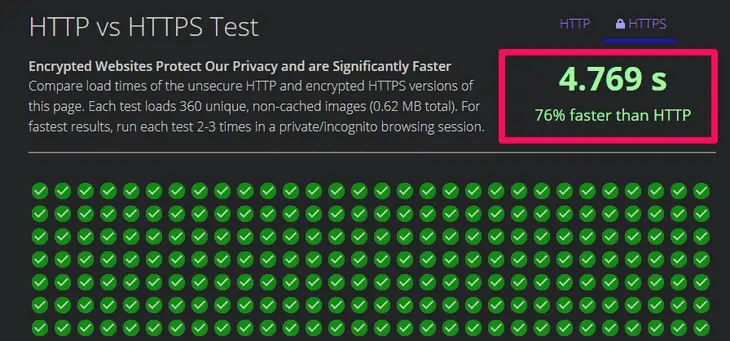
Możesz przeprowadzić test i sprawdzić sam.
5. Dane polecające
Jeśli jesteś marketerem, prawdopodobnie znasz pojęcie danych skierowań i korzystania z Google Analytics. Wiele osób nie zdaje sobie sprawy, że Google Analytics blokuje dane odesłań z HTTPS na HTTP. W rezultacie większość tych danych gromadzi się razem z sekcją „ruch bezpośredni”.
Jednak nadal przekazuje dane skierowań z HTTP do HTTPS. Dlatego konieczne staje się przejście na HTTPS, jeśli chcesz cieszyć się większym ruchem odsyłającym wraz z ruchem bezpośrednim.
6. Ostrzeżenia Chrome
Dlatego bardzo ważne jest, aby pozostać pod „dobrym” radarem Chrome. Jednak od 24 lipca 2018 r. Chrome 68 i nowsze wersje oznaczyły wszystkie witryny bez HTTPS jako „Niezabezpieczone”. Ta czynność jest niezależna od tego, czy zbierają dane.
Tak więc, jeśli otrzymujesz ogromny ruch z Chrome, ważne jest, aby przejść z HTTP na HTTPS. Pamiętaj, że Chrome ma około 77% udziału w rynku przeglądarek. Dlatego bez względu na to, skąd otrzymujesz ogromny ruch, zawsze najlepiej jest pozostać pod „dobrym” radarem Chrome.
Wymagania dotyczące przeniesienia WordPressa na HTTPS/SSL
Nie potrzebujesz wiele, aby przenieść swój WordPress z HTTP na HTTPS. Wystarczy kupić certyfikat SSL. Możesz już to mieć. Niektóre firmy hostingowe oferują certyfikaty SSL za darmo w swoich pakietach hostingowych. Niektóre z popularnych firm hostingowych z taką funkcją to:
- Bluehost
- SiteGround
- Silnik WP
- DreamHost
Jeśli Twój dostawca usług hostingowych nie oferuje darmowego certyfikatu SSL, możesz go kupić na stronie domain.com. Oferują jedne z najlepszych ofert na zwykłe i wieloznaczne certyfikaty SSL. Oto trzy rodzaje certyfikatów SSL:
- Weryfikacja domeny: Możesz zweryfikować pojedynczą domenę lub subdomenę, w tym e-mail lub DNS. Walidacja trwa kilka minut. Możesz go kupić już za 9 USD rocznie.
- Walidacja firmy/organizacji: Jeśli potrzebujesz wyższego poziomu bezpieczeństwa dla swojej pojedynczej domeny lub subdomeny, możesz ubiegać się o tę opcję. Zatwierdzenie firmy/organizacji zajmuje 1-3 dni.
- Rozszerzona walidacja: Rozszerzona walidacja wymaga na początku weryfikacji biznesowej. Taka walidacja umożliwia pełny zielony pasek na adresie URL, jak widać na stronach bankowych. Wydanie tego potwierdzenia zajmuje 2-7 dni.
Po zakupie certyfikatu SSL musisz poprosić swojego dostawcę usług hostingowych o jego zainstalowanie.
Konfigurowanie WordPressa do korzystania z HTTPS i SSL
Po włączeniu certyfikatu SSL w swojej domenie musisz skonfigurować WordPressa, aby używać go w swojej witrynie.
Poniżej znajdują się dwie metody, które możesz zrobić. Możesz wybrać metodę, która najbardziej Ci odpowiada:
Metoda 1: Konfiguracja HTTPS/SSL za pomocą wtyczki
Ta metoda jest prosta. W ten sposób każdy początkujący może wygodnie dogadać się z poniższymi krokami:
- Zaloguj się do panelu administracyjnego WordPress.
- Przewiń w dół do „Wtyczki” na lewym panelu bocznym.
- Kliknij opcję „Dodaj nowy” z listy.
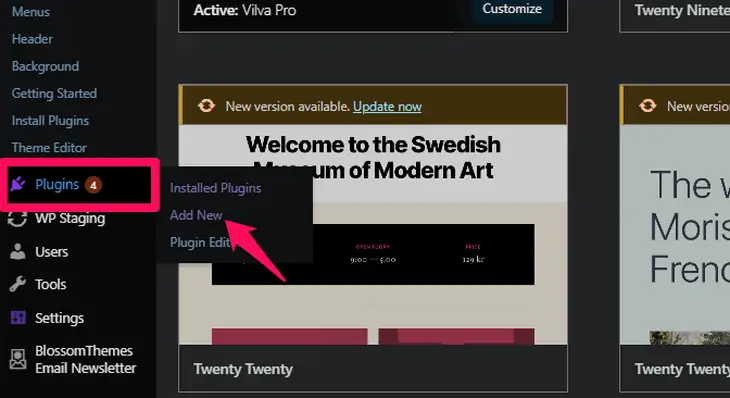
- Wyszukaj wtyczkę „Really Simple SSL”.
- Zainstaluj i aktywuj wtyczkę.
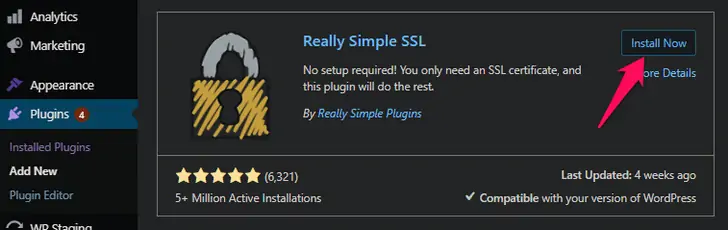
- Przejdź do „Ustawienia” na pulpicie nawigacyjnym i kliknij opcję „SSL”.
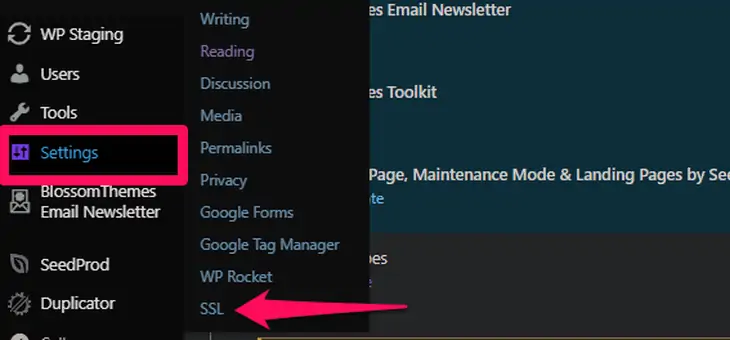
Wtyczka automatycznie ustawia teraz Twoją witrynę na HTTPS.
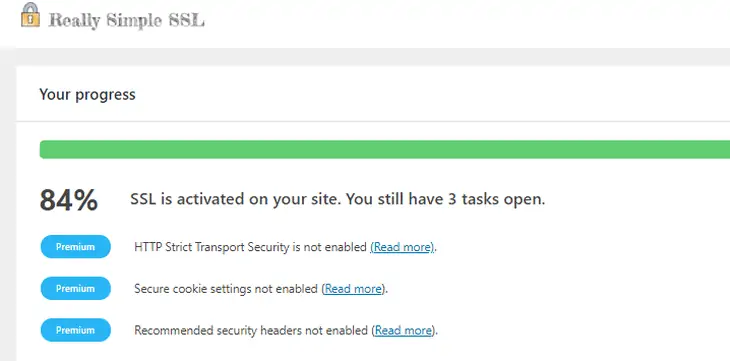
Oto, co robi wtyczka:

- Sprawdź certyfikat SSL.
- Ustaw swój WordPress tak, aby używał HTTPS w swoim adresie URL.
- Skonfiguruj wszystkie przekierowania z HTTP na HTTPS
- Skanuj w poszukiwaniu treści na Twoim adresie URL, które nadal ładują się w źródłach HTTP i naprawia je.
Uwaga: Wtyczka Really Simple SSL próbuje naprawić błędy mieszanej zawartości w Twojej witrynie. Robi to za pomocą techniki buforowania wyjścia. Podejmując tę próbę, może to mieć pewien wpływ na wydajność Twojej witryny. Jednak wpływ jest widoczny tylko przy wczytywaniu pierwszej strony. Wpływ powinien być minimalny, jeśli używasz dowolnej wtyczki buforującej.
Metoda 2: Ręczna konfiguracja HTTPS/SSL
Ta metoda wymaga edycji plików WordPress. Jest to opcja bardziej zoptymalizowana pod kątem wydajności, ale musisz dodać kilka kodów do plików głównych. Jeśli nie jesteś pewien tej metody, możesz zatrudnić programistę lub skorzystać z pierwszej metody.
Jeśli chcesz skorzystać z tej drugiej metody, pierwszą rzeczą do zrobienia jest wykonanie kopii zapasowej WordPressa. Jak powiedzieliśmy, ta metoda polega na dodaniu kilku linijek kodu do plików głównych. Jeśli coś pójdzie nie tak, może zepsuć całą witrynę, a nawet ją usunąć. Tworzenie kopii zapasowej WordPressa jest zawsze zdrową i mądrą praktyką.
Po utworzeniu kopii zapasowej plików wykonaj poniższe czynności, aby ręcznie skonfigurować protokół HTTPS/SSL:
- Zaloguj się do panelu administracyjnego WordPress.
- Przejdź do opcji „Ustawienia” na lewym panelu bocznym.
- Kliknij opcję „Ogólne”.
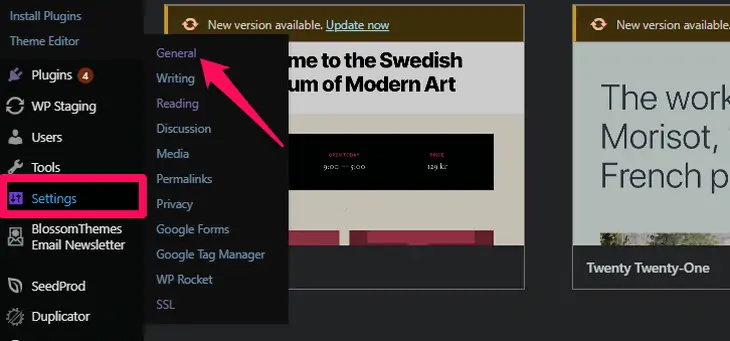
- Zamień „http://” w adresie WordPress i adresach URL witryny na „https://”.
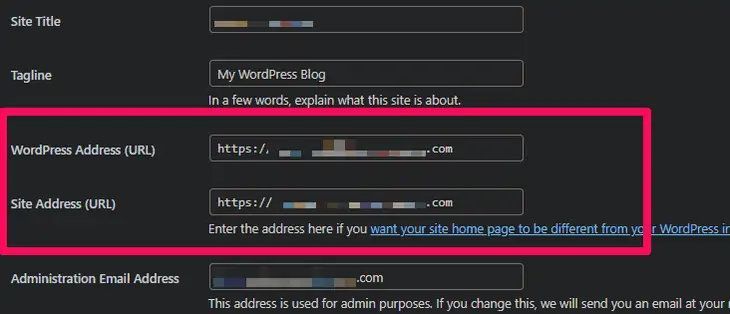
- Kliknij przycisk „Zapisz zmiany” na końcu strony.
- Po zapisaniu zmian WordPress wyloguje się i poprosi o ponowne zalogowanie.
Przekierowywanie ruchu z HTTP na HTTPS
Po zapisaniu zmian musisz skonfigurować przekierowania WordPress z HTTP na HTTPS. W tym celu możesz to zrobić, dodając następujące wiersze kodów do pliku .htaccess.
<IfModule mod_rewrite.c> RewriteEngine On RewriteCond %{HTTPS} off RewriteRule ^(.*)$ https://%{HTTP_HOST}%{REQUEST_URI} [L,R=301] </IfModule>W przypadku serwerów nginx musisz dodać następujące wiersze kodów do pliku konfiguracyjnego:
server { listen 80; server_name example.com www.example.com; return 301 https://example.com$request_uri; }Tutaj zastąp „example.com” nazwą swojej domeny.
Po wykonaniu tych kroków WordPress teraz ładuje całą witrynę przez HTTPS.
Wymuszanie HTTPS i SSL w obszarze administracyjnym/logowania WordPress
W tym celu musisz skonfigurować SSL w pliku wp-config.php.
- Połącz się ze swoją witryną za pomocą FTP lub cPanel.
Oto przykład dostępu do witryny za pomocą FileZilla.
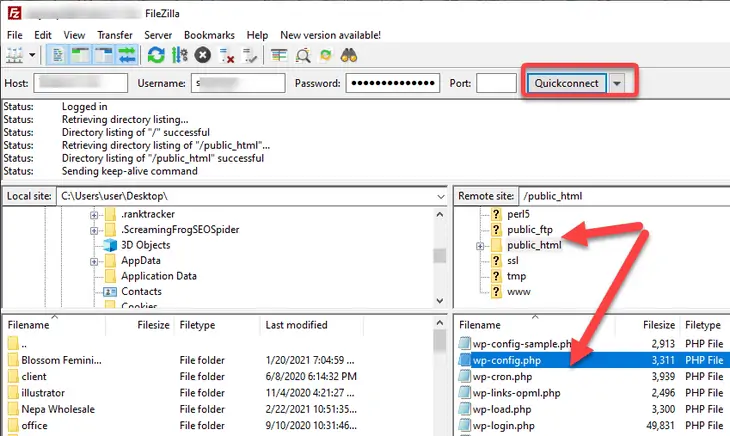
Prawe kwadranty pokazują listę folderów zawierających plik Twojej witryny.
- Przejdź do folderu głównego swojej witryny. W większości przypadków folder główny nosi nazwę domeny lub public_html. Kliknij dwukrotnie, aby go otworzyć.
- Kliknij prawym przyciskiem myszy plik wp-config.php i kliknij opcję „Edytuj”.
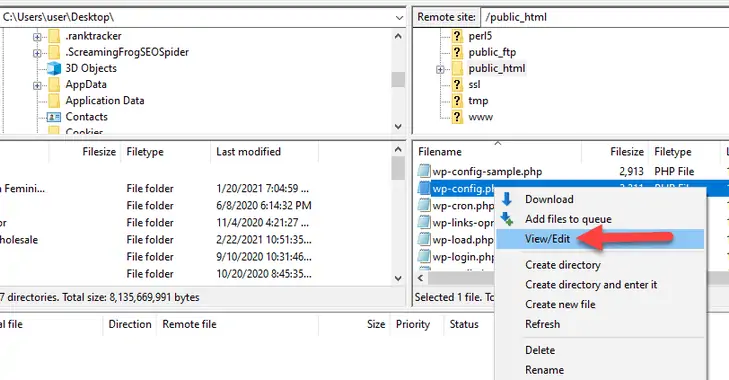
Nie dotykaj żadnego innego pliku ani wiersza kodu z wyjątkiem tych, które omówimy poniżej. Tworzenie kopii zapasowych plików to dobry pomysł. Możesz przywrócić zmiany, jeśli usuniesz lub popełnisz błąd w plikach.
- Poszukaj wiersza, który brzmi: „To wszystko, przestań edytować! Miłego blogowania”.
- Teraz skopiuj i wklej następujący wiersz tuż przed tym cytatem.
define('FORCE_SSL_ADMIN', true);- Zapisz zmiany i wyjdź z edytora.
Wymusi teraz SSL i HTTPS w obszarze administracyjnym. Powyższe kroki działają również w sieci wielostanowiskowej WordPress.
Twoja witryna jest w pełni skonfigurowana do korzystania z SSL i HTTPS. Jednak nadal możesz napotkać błąd zawartości mieszanej.
Rozwiązywanie błędów związanych z treściami mieszanymi w WordPress
Problemy z odbieraniem mieszanej zawartości po skonfigurowaniu protokołu HTTPS są powszechne. Błąd występuje głównie z powodu obrazów, skryptów lub arkuszy stylów, które nadal ładują się przy użyciu protokołu HTTP w adresach URL. Dlatego nawet jeśli skonfigurowałeś HTTPS, nie zobaczysz ikony kłódki na swoim adresie URL. W niektórych przypadkach przeglądarka wyświetla komunikat, że połączenie nie jest w pełni bezpieczne.
Rozwiązanie tego błędu jest bardzo proste. Wykonaj poniższe kroki:
- Dowiedz się, która zawartość korzysta z niezabezpieczonego protokołu HTTP, korzystając z narzędzia do sprawdzania. Odwiedź swoją stronę internetową i kliknij w dowolnym miejscu na stronie. Następnie wybierz opcję „Sprawdź”. Możesz także nacisnąć „Ctrl + Shift + I”, aby przejść do trybu inspekcji.
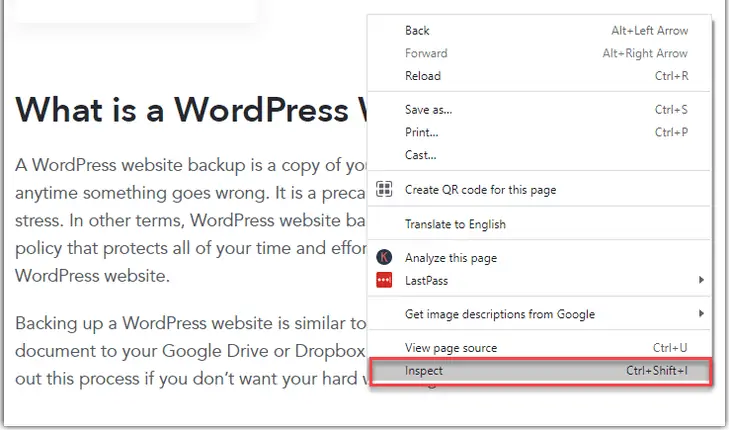
- Twój ekran dzieli się teraz na dwie części.
- Konsola po prawej stronie wyświetla błąd treści mieszanej ze szczegółami dla każdego elementu treści.
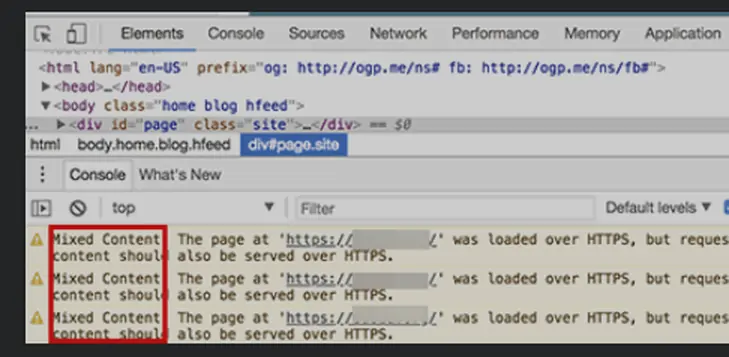
Teraz nauczmy się, jak rozwiązać problem z mieszaną zawartością.
- Musisz znaleźć treść, która zaczyna się od HTTP i zastąpić ją HTTPS.
- Zalecamy użycie wtyczki Better Search Replace.
- Zaloguj się do panelu administracyjnego WordPress.
- Przejdź do opcji „Wtyczki” na lewym pasku bocznym.
- Kliknij opcję „Dodaj nowy”.
- Wyszukaj, zainstaluj i aktywuj Better Search Replace.
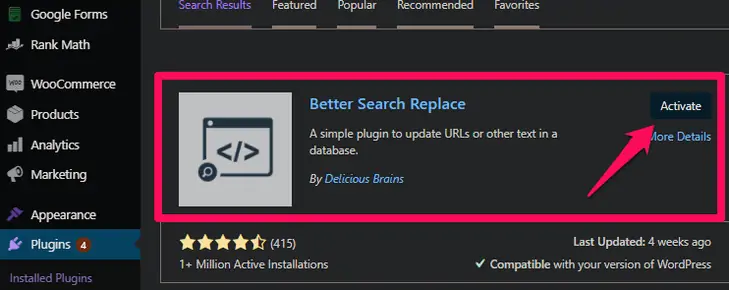
- Przejdź do opcji „Narzędzia” na pulpicie nawigacyjnym.
- Kliknij opcję „Lepsze wyszukiwanie, zamień”.
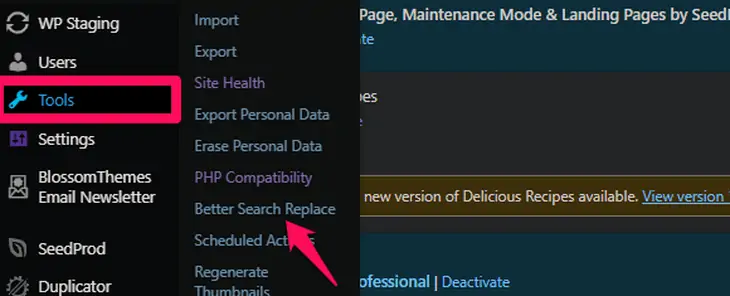
- Dodaj adres URL HTTP swojej witryny w polu „Wyszukaj”. Podobnie dodaj adres URL HTTPS swojej witryny w polu „Zamień na”.
- Wybierz wszystkie opcje bazy danych z opcji „Wybierz tabele” poniżej.
- Kliknij przycisk „Uruchom wyszukiwanie/zamień” na dole.
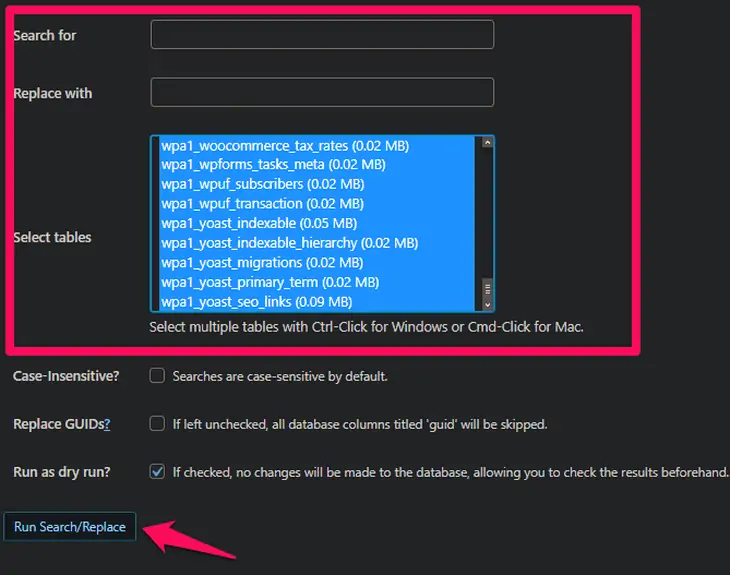
Wtyczka przeszukuje i zastępuje całą zawartość. Czas potrzebny na to zależy od rozmiaru bazy danych.
Aktualizowanie usługi Google Analytics
Po przejściu z HTTP na HTTPS musisz poinformować Google o zmianach, aby nie wpłynęło to na SEO. Najłatwiej to zrobić, aktualizując usługę Google Analytics. Postępuj zgodnie z instrukcjami, aby to zrobić:
- Kliknij ustawienia usługi domeny.
- Pod domyślnym adresem URL wybierz opcję HTTPS://.
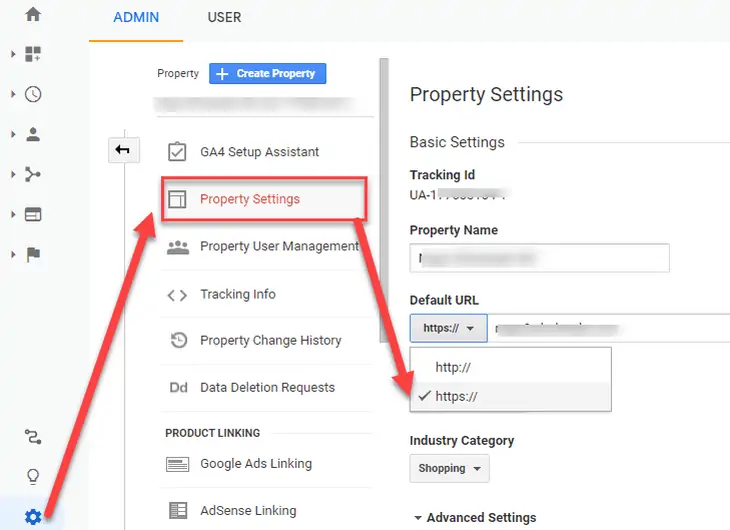
- Teraz kliknij Ustawienia widoku domeny.
- Pod adresem URL witryny wybierz opcję HTTPS://.
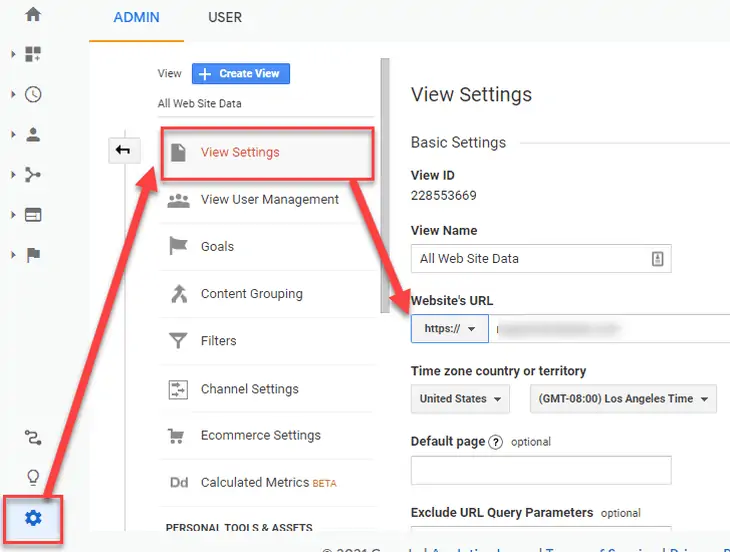
Teraz musisz połączyć swój nowy profil Google Search Console z kontem Google Analytics.
- Kliknij ustawienia usługi domeny.
- Przewiń w dół do sekcji „Ustawienia Search Console”.
- Możesz teraz połączyć swój nowo utworzony profil HTTPS GSC.
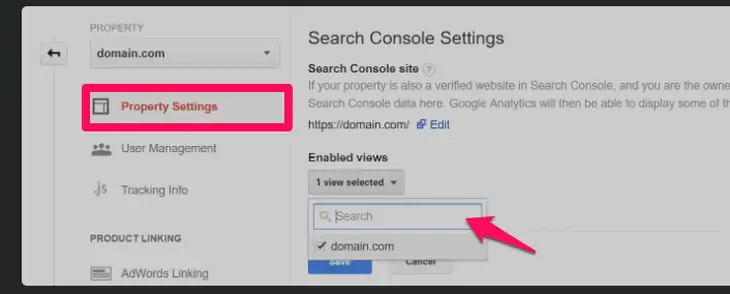
Google automatycznie wysyła ranking wyszukiwania w wersji HTTPS Twojej witryny.
Wniosek
Dbanie o bezpieczeństwo witryny i jej danych jest ważnym tematem dla każdego właściciela witryny. Przejście z HTTP na HTTPS jest jednym ze skutecznych sposobów, aby to zrobić. Tworzy bezpieczne połączenie między serwerem a przeglądarką. Poza tym znak kłódki i „https://” w adresie URL dowolnej witryny to obecnie podstawowe oczekiwania większości odwiedzających. Dlaczego więc nie zbudować zaufania, a także zabezpieczyć dane, przechodząc na HTTPS.
FAQ (najczęściej zadawane pytania)
P. Jak przenieść WordPressa z HTTP na HTTPS?
Oto dwa sposoby, w jakie możesz to zrobić. Możesz użyć wtyczki lub ręcznie skonfigurować HTTPS. Wyjaśniliśmy obie te metody w powyższych sekcjach. Sprawdź to.
Ale musisz kupić i zainstalować certyfikat SSL. Możesz skontaktować się w tym celu ze swoim dostawcą usług hostingowych.
P. Dlaczego powinienem używać HTTPS zamiast HTTP?
Głównym celem HTTPS jest zabezpieczenie danych w Twojej witrynie. Twoja witryna może zawierać kluczowe informacje o odwiedzających, takie jak ich dane logowania, dane karty kredytowej i inne. W ten sposób przejście na HTTPS ustanawia bezpieczną sieć między serwerem a przeglądarką. Zapewnia to lepszą ochronę tych danych.
